- Android
- iOS
라이브 뷰로 원격 동영상 녹화
Wi-Fi 연결을 통해 스마트 장치에서 원격으로 동영상을 녹화하려면 카메라를 켜고  탭에서 원격 촬영을 탭합니다(이 기능을 지원하는 카메라에 대한 자세한 내용은 여기를 참조).
탭에서 원격 촬영을 탭합니다(이 기능을 지원하는 카메라에 대한 자세한 내용은 여기를 참조).
원격 녹화
원격 동영상 녹화를 시작하기 전에 카메라를 삼각대에 설치하거나 안정되고 평평한 장소에 두십시오. 디지털 SLR 카메라를 사용하는 경우 현재 카메라에서 라이브 뷰가 활성화되어 있으면 SnapBridge 앱에서 원격 촬영을 탭할 때 원격 촬영 대화 상자가 표시되지 않습니다. 진행하기 전에 라이브 뷰를 종료하십시오.
Wi-Fi
Wi-Fi를 통해 연결할 수 없다면 여기를 확인한 후 원격 촬영을 탭합니다. 카메라가 꺼져 있는 동안에는 Wi-Fi 연결을 설정할 수 없습니다. 카메라 전원을 켠 후 진행하시기 바랍니다. 또한 카메라와 스마트 장치가 Wi-Fi를 통해 연결된 경우 다음을 사용할 수 없습니다.
 탭에서 자동 링크를 통해 액세스되는 기능(자동 다운로드, 시계 동기화 및 위치 정보)
탭에서 자동 링크를 통해 액세스되는 기능(자동 다운로드, 시계 동기화 및 위치 정보) 탭에서 Nikon ID 계정 만들기 옵션
탭에서 Nikon ID 계정 만들기 옵션- SnapBridge 메뉴의 별칭 옵션
- Bluetooth 리모콘
이 기능을 사용하려면 Wi-Fi 연결을 종료하십시오. Wi-Fi모드에서 연결한 경우 Wi‑Fi 모드를 종료하고 블루투스를 통해 카메라와 스마트 장치를 페어링합니다.
동영상 녹화
-
카메라가 현재 Wi-Fi 또는 블루투스를 통해 연결되어 있는지에 따라 절차가 다릅니다.
Wi-Fi 모드:
 탭에서 원격 촬영을 탭합니다. SnapBridge에 카메라 렌즈를 통한 화면이 표시됩니다. 3단계로 진행하십시오.
탭에서 원격 촬영을 탭합니다. SnapBridge에 카메라 렌즈를 통한 화면이 표시됩니다. 3단계로 진행하십시오.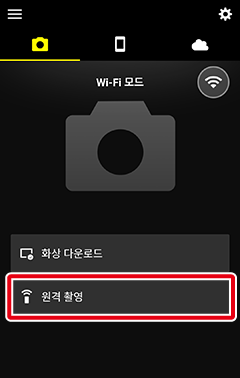
블루투스 연결 (
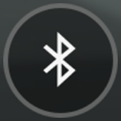 아이콘으로 표시):
아이콘으로 표시):  탭에서 원격 촬영을 탭하고 다음 단계로 진행하십시오.
탭에서 원격 촬영을 탭하고 다음 단계로 진행하십시오.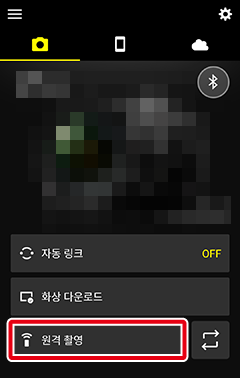
-
Wi-Fi로 전환하라는 메시지가 표시되면 OK를 탭하여 연결합니다. Wi-Fi 연결이 설정되면 촬영 컨트롤이 표시됩니다.
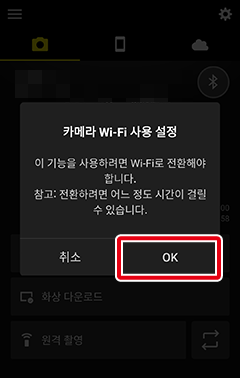
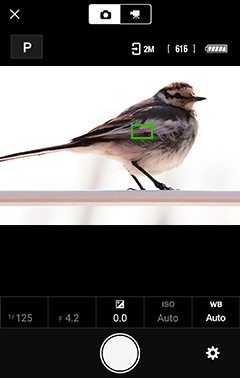
-
 을 탭하여 동영상 모드를 선택합니다.
을 탭하여 동영상 모드를 선택합니다.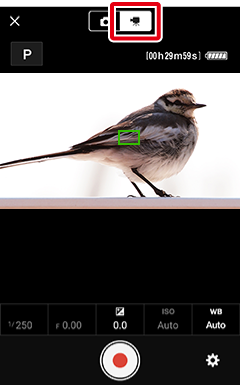
-
노출 모드(P 또는 M)를 선택하고 셔터 속도, 조리개, 노출 보정, ISO 감도 및 흰색 밸런스를 조정하려면 원하는 컨트롤을 탭하여 설정을 선택합니다.
참고: 카메라 또는 카메라 설정에 따라 일부 옵션을 사용하지 못할 수 있습니다.
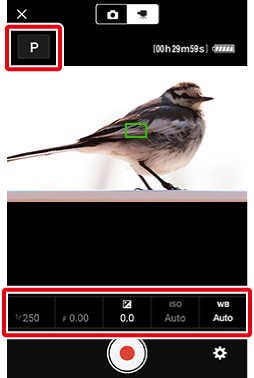
설정 조정
촬영 설정은 다음과 같이 조정할 수 있습니다.
-
노출 모드를 선택하려면 모드 아이콘을 탭합니다…
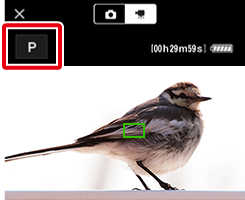
…그런 다음 원하는 모드를 탭합니다.
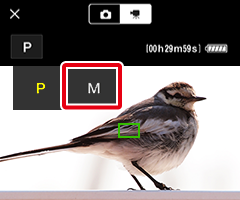
선택한 모드가 표시됩니다.
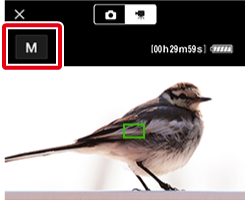
-
다른 설정을 조정하려면 설정 아이콘을 탭합니다.
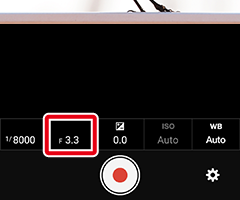
사용 가능한 설정 목록이 표시됩니다. 원하는 항목을 누르거나 다른 옵션을 보려면 왼쪽 또는 오른쪽으로 살짝 밀어 주십시오.
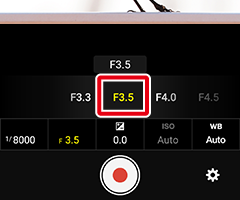
선택한 옵션이 표시됩니다.
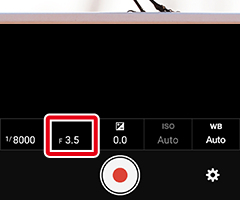
-
-
초점을 맞춥니다.
프레임의 아무 곳이나 눌러 선택한 위치에 초점을 맞춥니다.
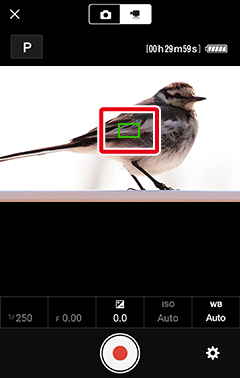
-
녹화 버튼을 탭하여 녹화를 시작합니다. 녹화가 진행되는 동안 버튼이
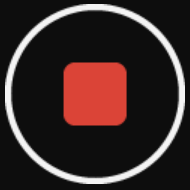 로 변경됩니다. 녹화를 끝내려면 다시 탭합니다.
로 변경됩니다. 녹화를 끝내려면 다시 탭합니다.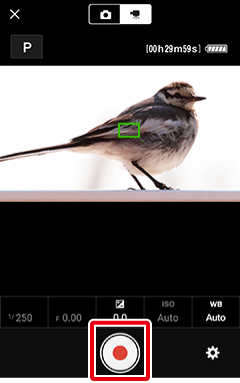
-
촬영이 완료되면
 을 탭하여
을 탭하여  탭으로 돌아갑니다.
탭으로 돌아갑니다.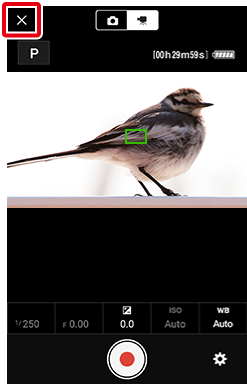
원격 녹화 메뉴
원격 녹화 메뉴를 보려면  버튼을 탭합니다.
버튼을 탭합니다.
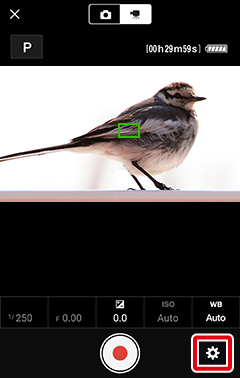
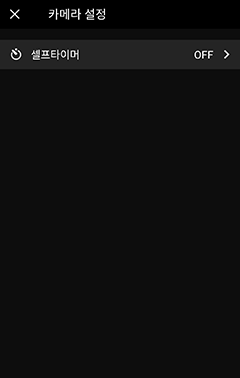
원격 녹화
원격 동영상 녹화를 시작하기 전에 카메라를 삼각대에 설치하거나 안정되고 평평한 장소에 두십시오. 디지털 SLR 카메라를 사용하는 경우 현재 카메라에서 라이브 뷰가 활성화되어 있으면 SnapBridge 앱에서 원격 촬영을 탭할 때 원격 촬영 대화 상자가 표시되지 않습니다. 진행하기 전에 라이브 뷰를 종료하십시오.
Wi-Fi
Wi-Fi를 통해 연결할 수 없다면 여기를 확인한 후 원격 촬영을 탭합니다. 카메라가 꺼져 있는 동안에는 Wi-Fi 연결을 설정할 수 없습니다. 카메라 전원을 켠 후 진행하시기 바랍니다. 또한 카메라와 스마트 장치가 Wi-Fi를 통해 연결된 경우 다음을 사용할 수 없습니다.
 탭에서 자동 링크를 통해 액세스되는 기능(자동 다운로드, 시계 동기화 및 위치 정보)
탭에서 자동 링크를 통해 액세스되는 기능(자동 다운로드, 시계 동기화 및 위치 정보) 탭에서 Nikon ID 계정 만들기 옵션
탭에서 Nikon ID 계정 만들기 옵션- SnapBridge 메뉴의 별칭 옵션
- Bluetooth 리모콘
이 기능을 사용하려면 Wi-Fi 연결을 종료하십시오. Wi-Fi모드에서 연결한 경우 Wi‑Fi 모드를 종료하고 블루투스를 통해 카메라와 스마트 장치를 페어링합니다.
동영상 녹화
-
카메라가 현재 Wi-Fi 또는 블루투스를 통해 연결되어 있는지에 따라 절차가 다릅니다.
Wi-Fi 모드:
 탭에서 원격 촬영을 탭합니다. SnapBridge에 카메라 렌즈를 통한 화면이 표시됩니다. 3단계로 진행하십시오.
탭에서 원격 촬영을 탭합니다. SnapBridge에 카메라 렌즈를 통한 화면이 표시됩니다. 3단계로 진행하십시오.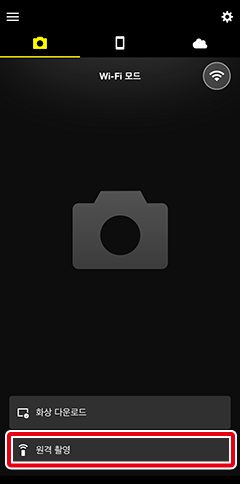
블루투스 연결 (
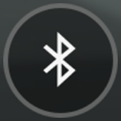 아이콘으로 표시):
아이콘으로 표시):  탭에서 원격 촬영을 탭하고 다음 단계로 진행하십시오.
탭에서 원격 촬영을 탭하고 다음 단계로 진행하십시오.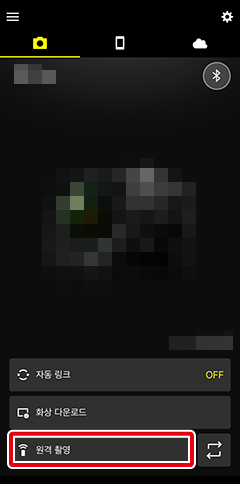
-
Wi-Fi로 전환하라는 메시지가 표시되면 여기 설명된 대로 Wi-Fi 로 전환합니다. Wi-Fi 연결이 설정되면 촬영 컨트롤이 표시됩니다.
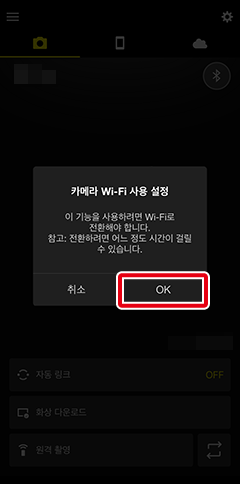
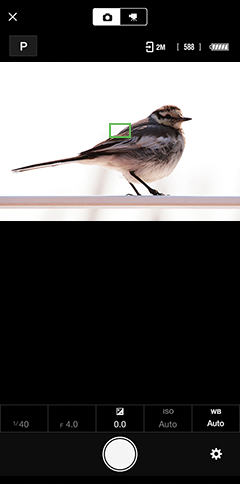
-
 을 탭하여 동영상 모드를 선택합니다.
을 탭하여 동영상 모드를 선택합니다.
-
노출 모드(P 또는 M)를 선택하고 셔터 속도, 조리개, 노출 보정, ISO 감도 및 흰색 밸런스를 조정하려면 원하는 컨트롤을 탭하여 설정을 선택합니다.
참고: 카메라 또는 카메라 설정에 따라 일부 옵션을 사용하지 못할 수 있습니다.

설정 조정
촬영 설정은 다음과 같이 조정할 수 있습니다.
-
노출 모드를 선택하려면 모드 아이콘을 탭합니다…
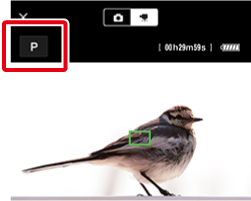
…그런 다음 원하는 모드를 탭합니다.
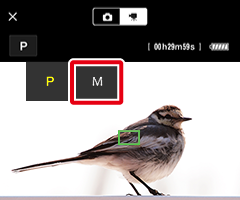
선택한 모드가 표시됩니다.
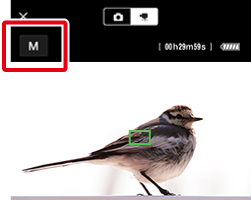
-
다른 설정을 조정하려면 설정 아이콘을 탭합니다.
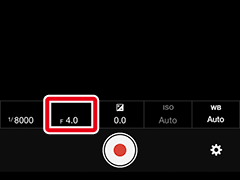
사용 가능한 설정 목록이 표시됩니다. 원하는 항목을 누르거나 다른 옵션을 보려면 왼쪽 또는 오른쪽으로 살짝 밀어 주십시오.
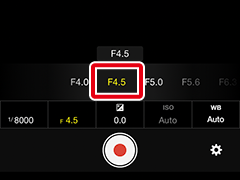
선택한 옵션이 표시됩니다.
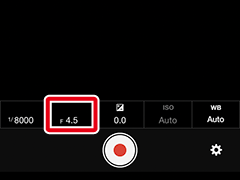
-
-
초점을 맞춥니다.
프레임의 아무 곳이나 눌러 선택한 위치에 초점을 맞춥니다.
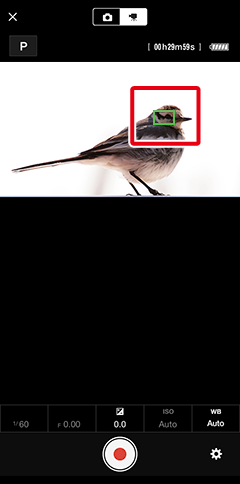
-
녹화 버튼을 탭하여 녹화를 시작합니다. 녹화가 진행되는 동안 버튼이
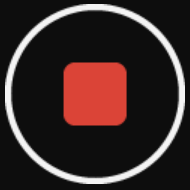 로 변경됩니다. 녹화를 끝내려면 다시 탭합니다.
로 변경됩니다. 녹화를 끝내려면 다시 탭합니다.
-
촬영이 완료되면
 을 탭하여
을 탭하여  탭으로 돌아갑니다.
탭으로 돌아갑니다.
원격 녹화 메뉴
원격 녹화 메뉴를 보려면  버튼을 탭합니다.
버튼을 탭합니다.
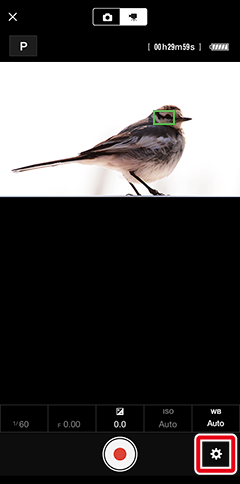
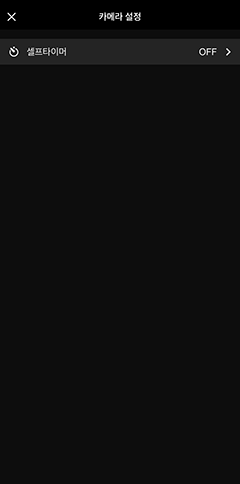

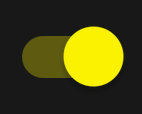 ) 셀프 타이머로 동영상을 녹화합니다. 녹화가 시작되기까지 지연 시간은 3초, 5초, 10초 중에서 선택할 수 있습니다. 다시 누르면 타이머가 꺼집니다(
) 셀프 타이머로 동영상을 녹화합니다. 녹화가 시작되기까지 지연 시간은 3초, 5초, 10초 중에서 선택할 수 있습니다. 다시 누르면 타이머가 꺼집니다(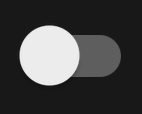 ).
).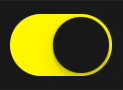 ) 셀프 타이머로 동영상을 녹화합니다. 녹화가 시작되기까지 지연 시간은 3초, 5초, 10초 중에서 선택할 수 있습니다. 다시 누르면 타이머가 꺼집니다(
) 셀프 타이머로 동영상을 녹화합니다. 녹화가 시작되기까지 지연 시간은 3초, 5초, 10초 중에서 선택할 수 있습니다. 다시 누르면 타이머가 꺼집니다(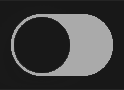 ).
).